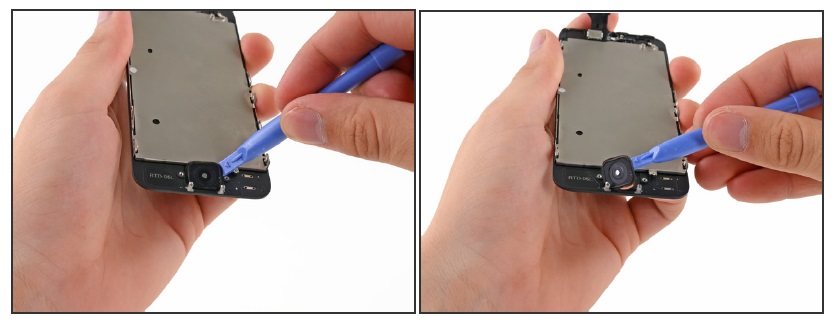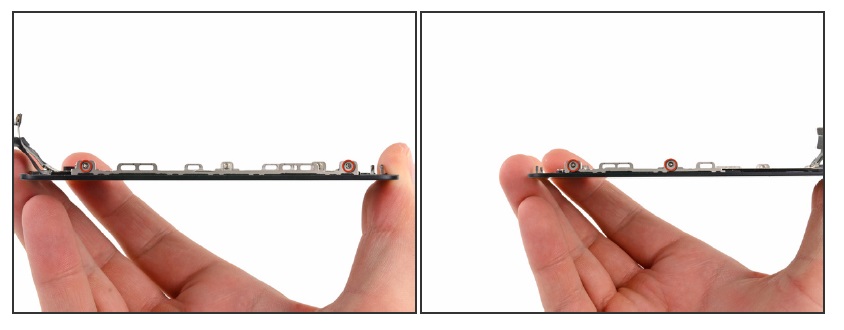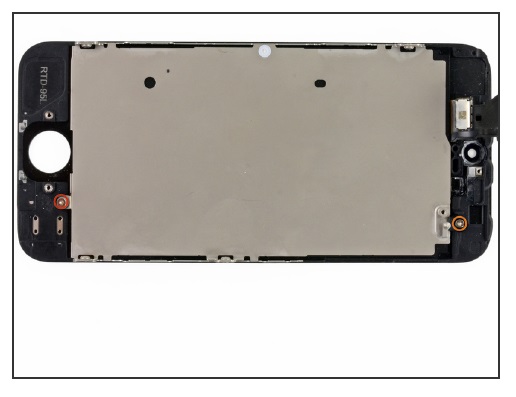Категория: Инструкции
Современные технологии не перестают поражать разнообразием, поэтому человек практически никогда не расстается со смартфоном. Не удивительно, что рано или поздно наступает момент, когда устройство получает повреждение и нуждается в ремонте. Услуги мастера не всегда стоят дешево, поэтому умение самостоятельно исправить тот или иной дефект необходимо в сегодняшней жизни.
Одно из таких знаний – это правильная замена стекла iphone 6. Выполнить ее можно и своими руками, главное условие – это действовать аккуратно, поскольку устройство, несмотря на все старания разработчиков, хрупкое и нежное.
Важно помнить, что замена стекла iphone 6 производится вместе с дисплеем. Отдельно заменить его не получится, поскольку эти два элемента склеены между собой. Для того чтобы произвести ремонтные действия, потребуется:
— крестовая отвертка и отвертка – «звездочка»;
— пластиковые палочки – спунжеры;

Замена дисплея на iphone 6. а вместе с ним и стекла, начинается с того, что необходимо отвинтить 2 винта, используя отвертку – «звездочку». Располагаются они в нижней части, прямо посередине.

Затем, с помощью присосок, снимается экран.

Следующие действие – снятие металлической пластины, которая прижимает шлейфы. Именно она и мешает снятию экрана. Выполнить это действие помогут крестовые отвертки.

На шлейфах крепятся: основная кнопка, камера и динамик, поэтому важно действовать крайне аккуратно.


Замена стекла iphone 6 самостоятельно, производится за несколько минут даже без должного опыта, но спешить в этом деле нельзя, так как можно повредить элементы смартфона и потребуется более серьезный ремонт, провести который своими руками уже вряд ли удастся.

Заключительный этап работы — снятие защитной пластины дисплея.












Теперь можно производить замену стекла и ставить ранее снятые динамик и камеру обратно. Далее все действия выполняются в обратном порядке, используя сначала крестовую отвертку для крепления элементов и шлейфов, а затем «звездочку», чтобы закрепить дисплей, закрутив специальные винты.
Таким образом, замена стекла iphone 6 не составляет труда, но если опыта не достаточно или непредвиденные поломки все же случились, то не стоит продолжать эксперименты – лучше всего отнести аппарат в сервис или вызвать мастера. Специалисты смогут устранить любую проблему быстро, качественно и с гарантией на все произведенные работы. Замена стекла на iphone 6. легко производится и своими руками. Главное условие – не торопиться, не делать поспешных движений и соблюдать правила и рекомендации, приведенные в инструкции по ремонту.
iPhone 6 и iPhone 6 Plus получили довольно гладкий стильный дизайн, что может стать причиной случайного падения из-за скольжения устройства в руке. Если вдруг вы попали в такую неприятную ситуацию и дисплей iPhone 6 разбился в самое неподходящее время, мы предлагаем вам инструкцию, как самостоятельно заменить дисплей на iPhone 6 за пять минут. Так вы сможете сохранить свое время и даже сэкономить на ремонте от официального сервисного центра.

Вы также можете приобрести специализированные инструменты, которые облегчат вам ремонт дисплея на iPhone 6. например отвертка Pentalobe, крестовая отвертка, специальная присоска, с помощью которой легко открепить экран от устройства.
Отметим, что Apple заменит вам потрескавшийся экран iPhone 6 за 109 долларов, iPhone 6 Plus — за 129 долларов, но это может занять от одной до двух недель. Ваша работа обойдется вам дешевле, при этом вы потратите всего 5 минут.
ВНИМАНИЕ! Если ваши руки «растут не из того места», не рекомендуем вам проделывать описанные ниже шаги. Инструкция рекомендуется к применению исключительно для опытных пользователей.
Шаг 1. Выключите iPhone 6 Plus, чтобы не спровоцировать короткое замыкание, которое может нанести вред материнской плате.

Шаг 2. Откручиваем 2 винтика на нижнем торце корпуса с помощью отвертки Pentalobe. Чтобы не потерять винтики, используйте магнитную палетку.

Шаг 3. С помощью присоски, придерживая снизу корпус устройства, вытаскиваем сломанный экран. Если экран сильно разбит, используйте скотч или любую прозрачную клейкую ленту, чтобы покрыть экран ей сверху и избежать дальнейших повреждений.

Шаг 4. Далее вам необходимо выкрутить еще 5 винтиков, которые удерживают металлическую пластину, которая в свою очередь прижимает шлейфы.

Необходимо отсоединить металлическую пластину, прижимающую шлейфы и мешающую снять экран полностью.

Шаг 5. Теперь откручиваем еще три винта, с помощью которых закреплена кнопка HOME. Аккуратно поддеваем прижимную пластину, отсоединяем коннектор шлейфа кнопки от разъема на дисплее и убираем деталь в сторону.




Шаг 6. Точно также поступаем с металлической пластиной, закрепленной над динамиком. Откручиваем удерживающие 3 винта и отсоединяем ее от динамика и фронтальной камеры. Также откладываем деталь в сторону.




Шаг 7. Следующее, что от вас требуется — открутить 7 винтов, с помощью которых прикреплена металлическая пластина под дисплеем. Аккуратно поддеваем ее и открепляем.




Обзор Apple iPhone 6 Plus Наш сайт: http://mobile-review.com/ Наш твиттер: https://twitter.com/mobilreview Наш ВК: http://vk.com/mobilereviewcom Наш FB: https://www.facebook.com/mobilereviewcom PT22M3S 
Apple iPhone 6: обзор смартфона Цена и наличие: http://rozetka.com.ua/apple_iphone_6_64gb_space_gray/p1391782/ Видеообзор смартфона Iphone 6 Смотреть обзоры других смартфонов: https://www.youtube.com/playlist?list=PLDF13DB9F6AC560F2 Все смартфоны Apple http://rozetka.com.ua/mobile-phones/apple/c80003/v069/ Все топовые смартфоны: http://rozetka.com.ua/mobile-phones/c80003/filter/price=6000-14499;sort=cheap/ Присоединяйтесь к нам в соцсетях! ВКонтакте: http://vk.com/club20877147 Facebook: http://facebook.com/rozetka.ua Google+: https://plus.google.com/+rozetka/ Twitter: https://twitter.com/rozetka_news Читайте наши новости и советы по выбору! http://rozetka.com.ua/news-articles-promotions/ Экран IPS с нестандартным разрешением 1334x750, что при диагонали 4.7 дюйма дает тот каноничный retina ppi – 326, такой же, как и в Iphone 5S. 64-битный двухъядерный А8, работающий на частоте 1.4, с сопроцессором М8. За графику отвечает шестиядерный PowerVR GX6650. По словам Apple, он должен обеспечивать 25% прироста в повседневной работе и 50% в 3D. Оперативной памяти 1ГБ. Емкость аккумулятора 1810 мАч, но автономность при этом выросла прилично – «шестерки» хватает с утра до позднего вечера, 5s же часов в шесть просился на зарядку. В цифрах это около 7 часов активности экрана в режиме соц. сетей, переписка по wi-fi. Камера осталась 8мп, однако автофокус теперь стал фазовый и очень быстрый, особенно это заметно в видео. Доработали интерфейс — теперь рядом с точкой фокусировки можно подкрутить экспозицию. Видео плавное, с хорошим битрейтом, но, к сожалению, все еще с монозвуком. Появилась замедленная съемка 240 к/с в 720p, так же time laps - когда телефон делает короткие видео через определенные промежутки времени, тут все автоматизировано, и он сам, анализируя движение в кадре, определяет интервал. PT12M15S 
Обзор смартфона Apple IPhone 5s Цена и наличие: http://rozetka.com.ua/apple_iphone_5s_32gb_space_gray/p331005/ Видеообзор смартфона Apple iPhone 5s Смотреть обзоры других смартфонов: http://www.youtube.com/playlist?list=PLDF13DB9F6AC560F2 Все смартфоны Apple:http://rozetka.com.ua/mobile-phones/c80003/filter/preset=smartfon;producer=apple/ Присоединяйтесь к нам в соцсетях! ВКонтакте: http://vk.com/club20877147 Facebook: http://facebook.com/rozetka.ua Google+: https://plus.google.com/+rozetka/ Twitter: https://twitter.com/rozetka_news Читайте наши новости и советы по выбору! http://rozetka.com.ua/news-articles-promotions/ PT11M4S 
Небогатые или просто разумные фанаты iPhone обновляют смартфоны по двум линейкам: номерным (3,4,5,6) и с приставкой «S». Любители флагманов Samsung практикуют похожий подход, но в отношении линеек Galaxy S и Note. Устройства последней выходят в конце года, мощнее и доработаннее флагмана. В 2016 году.
Изменение даты на 1 января 1970 года делает из iOS-устройства ‘кирпич’Согласно докладам многих пользователей из разных стран, изменение даты на 1 января 1970 года может сделать из вашего iPhone, iPad или iPod touch под управлением iOS 9 или выше нерабочий “кирпич”. Баг в мобильной операционной системе позволяет превратить устройство с процессором A7, A8, A8X, A9 и A9X.
Apple выпустила третью бета-версию iOS 9.3 для разработчиковApple недавно выпустила третью бета-версию iOS 9.3 для разработчиков. Это, похоже, предпоследняя сборка для девелоперов, выпущенная до предполагаемого дебюта iOS 9.3 вместе с новым 4-дюймовым iPhone 5SE, iPad Air 3 и обновленными часами Apple Watch в марте. Список улучшений и усовершенствований включает.
Apple анонсирует новую программу Trade-in для разбитых iPhoneПриветствуем читателей блога iCover! Как сообщает интернет-издание The Verge, уже в ближайшие дни компания Apple планирует запустить новую программу Trade-in в рамках которой владельцы неисправных iPhone получат возможность обменять свои неработающие гаджеты на новые с фиксированной доплатой. Стоимость.
Насколько популярны 4-дюймовые iPhone сегодняApple все-таки убедилась в том, что экран флагманского смартфона должен быть большим. iPhone 6 и iPhone 6s бьют рекорды продаж, а iPhone 6 Plus стал королем фаблетов. Несмотря на это, кажется, многие все еще хотят использовать компактное устройство. Apple ведь не просто так решила снова выпустить 4-дюймовый.
Обзор планшета Xiaomi Mi Pad 2Сегодня у нас в гостях Xiaomi Mi Pad 2 – планшет в металлическом корпусе, оснащенный новым процессором Intel Atom X5-Z8500. Внешне он очень похож на Apple iPad mini, обладает таким же дисплеем с высоким разрешением, но при этом стоит дешевле. В обзоре мы подробно расскажем о его возможностях. ЛинейкаXiaomi.
Обзор смартфона Meizu MX4 Ubuntu EditionСлухи о том, что китайская компания Meizu планирует выпустить коммуникатор на базе Ubuntu Touch, появились еще в начале прошлого года. В течении 2014 г. компания периодически демонстрирует прототип устройства на выставках и осенью объявляет, что Meizu MX4 на Ubuntu Touch выйдет в декабре, сообщает некоторые.
Хабраобзор Highscreen Explosion или недорогого аналога Samsung Galaxy 3Большинство Android-телефонов, с которыми я имел дело, отвечали простому требованию – максимум функциональности за минимум денег. Поэтому, когда появилась возможность пощупать вроде как аналог Samsung Galaxy S3, при этом стоимостью всего 13 тысяч (на самом деле 12990, но это маркетинговые уловки), я.
Почему BlackBerry удобнее iPhone и iPad? Обзор P’9981 Porsche Design и PlayBookОбзор BlackBerry P'9981 Porsche Design и PlayBook BlackBerry PlayBookможно приобрести в магазине iCult: http://icult.ru/list/431/ BlackBerry P'9981 Porsche Design можно приобрести в магазине iCult: http://icult.ru/item/438/223/317/8088/ Обзор BlackBerry.
Обзор Amazon Fire (2015)И хотя два года назад планшеты различных форм и размеров разлетались, как горячие пирожки, глобальные продажи пошли на спад в последнее время. Даже Apple, основатель форм-фактора планшетов, теряет своих поклонников. Производители всё чаще ориентируются на бюджетный конец рынка, подавляя массовый рынок.
Установка даты 1 января 1970 года превратит iPhone в «кирпич»Мобильная платформа iOS имеет ряд недоработок. Среди них есть видимые, а также скрытые. Еще одна уязвимость была обнаружена несколькими пользователями ресурса Reddit. Она касается изменения даты на iOS-устройстве, которое может превратить ваш смартфон в кирпич без возможности восстановления. ВНИМАНИЕ.
Хакеру удалось сделать джейлбрейк iOS 9.2.1 betaВремя ожидания непривязанного джейлбрейка iOS 9.1, к сожалению, затянулось. Хакеры до сих пор не обновили эксплоит под версию прошивки iOS 9.1 и выше. Более того, неизвестно, будет ли вообще анонсирован обновленный инструмент. Сомнений, что последние версии мобильного программного обеспечения можно взломать.
iFixit: чехол-батарею Apple Smart Battery Case невозможно разобрать без физических поврежденийБуквально позавчера Apple представила фирменный чехол с аккумулятором для iPhone 6/6S, а «разрушители электроники» из iFixit уже получили в свои руки данный аксессуар и, конечно же, разобрали его. На внутренней подкладке из микрофибры указан модельный номер чехла-батареи (A1585) и технические характеристики.
Скачать «кожаные» обои для iPhoneСегодня мы предлагаем владельцам iPhone необычную идею — установить обои на свой iPhone, которые будут в точности соответствовать оригинальному кожаному чехлу для смартфона от Apple. Коллекция обоев состоит из шести фонов, которые в точности воспроизводят текстуры и цвета «яблочного» аксессуара. Подборку.
Команда Pangu обновила утилиту для джейлбрейка iOS 9-iOS 9.0.2, добавила ряд улучшений стабильностиКоманда Pangu выпустила обновление для своей утилиты для джейлбрейка, способной взламывать совместимые iPhone, iPad и iPod touch. Всем тем, кто уже сделал джейл, не нужно повторять эту процедуру снова. Достаточно просто обновить "Pangu 9.0.x Untether" и "Patcyh" в Cydia. По словам разработчиков полезной.
Для начала выключите Ваш iPhone. Данный пункт обязателен для начала ремонта любого устройства.
Ремонт iPhone'ов начинается с выкручивания двух торцевых винтов.
• Винт 3.6мм Pentalobe 0.8* - 2 шт.
Они имеют форму 5-тилучевой звезды, и выкручиваются специальной отверткой Pentalobe 0.8*, которую можно найти в разделе "Необходимые инструменты". Без их извлечения дисплей поднять невозможно, так как именно они крепят его к корпусу.



Необходимо сжать ручки специального инструмента iSclack, и расположить резиновую присоску по центру дисплея, но максимально близко к кнопке Home. Если же вы заденете присоской кнопку - вакуум не образуется, и присоска не сможет зацепить дисплей.



Прижмите присоски к дисплею. Поднимайте его аккуратным, медленным движением без рывков. Благодаря инструменту iSclack, Вы не сможете поднять его слишком высоко, чтобы повредить шлейф экрана. В случае с обычной присоской - будьте осторожны.



Слегка потяните дисплейный модуль на себя, и извлеките его из собственного паза в корпусе iPhone. При этом не закрывайте iPhone - держите его приоткрытым.



Отогните дисплей, но не более, чем на 90 градусов, иначе рискуете повредить шлейфа. Открутите пять винтов, крепящих защитную планку шлейфов:
• Винт 1,2 мм Philips - 3 шт.
• Винт 1,7 мм Philips - 1 шт.
• Винт 3,1 мм Philips - 1 шт.
После этого извлеките планку и отложите ее в сторону.





Отключите 4 шлейфа поочередно, используя специальный инструмент Spudger. Благодаря заостренному кончику, располагающемуся под углом, Вы сможете с комфортом и без повреждений для iPhone отсоединить шлейфа от материнской платы.

Аккуратно снимите дисплейный модуль. Снятие старого модуля на этом завершается, после этого необходимо снять гарантийную пленку с нового дисплея и повторить всю инструкцию в обратном порядке.
Введение
Инструкция по замене дисплея на iPhone 5.
Дисплей для iPhone 5 поставляется без кнопки Home, модуля передней камеры, разговорного динамика и экранирующей металлической пластины.
Шаг 1 — Проверьте стекло дисплея .
.jpg)
Советуем использовать защитные очки для защиты глаз от осколков стекла в процессе ремонта.
.jpg)
.jpg)
.jpg)
.jpg)
.jpg)
.jpg)
.jpg)
.jpg)
Не используйте с этим винтом отвертку с магнитным наконечником, не потеряйте винт при ремонте и удостоверьтесь, что вернули его на правильное место — намагниченный винт может привести к неправильной работе компаса!
.jpg)
.jpg)
После сборки телефона, шлейф дисплейного модуля может отойти от разъёма. Это
проявляется в белых полосах или отсутствии изображения на экране. Если это произошло, просто переподключите шлейф и перезагрузите телефон. Лучший способ перезагрузить телефон - отключить и подключить батарею.
.jpg)


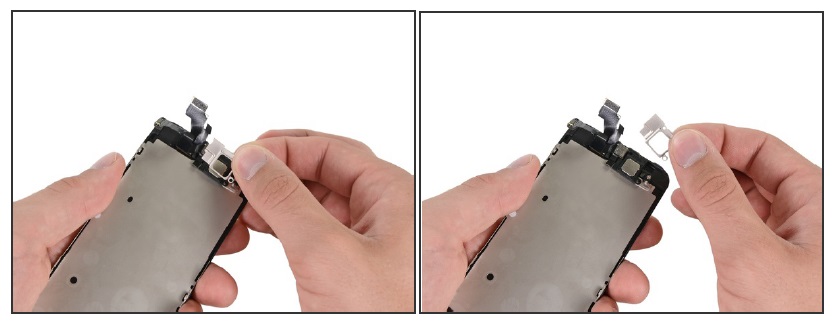

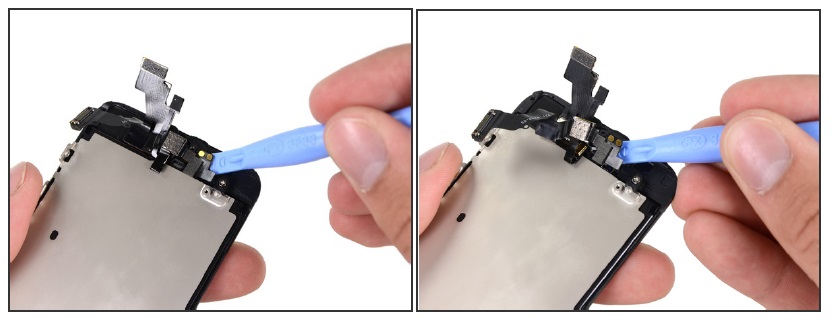
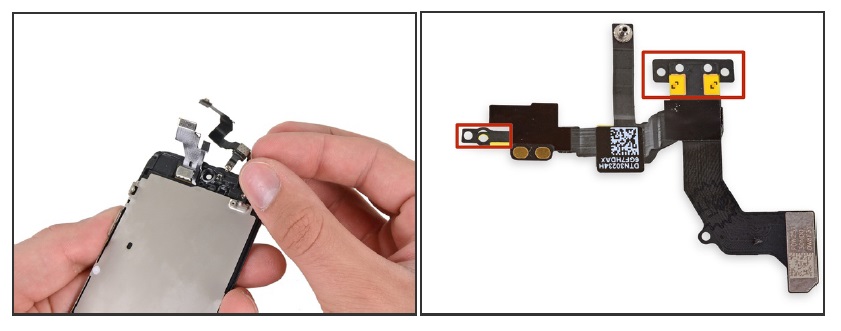
Не отрежьте, случайно, квардратную пластиковую пластину с металлическим держателем для датчика приближения. Этот держатель необходим для корректной работы датчика.
Если необходимо заменить датчитк приближения или переднюю камеру, убедитесь, что держатель остался на дисплейном модуле. Если он оторвался со старым датчиком, отсоедините его и приклейте назад, к дисплейному модулю.
Шаг 19 — Шлейф кнопки Home
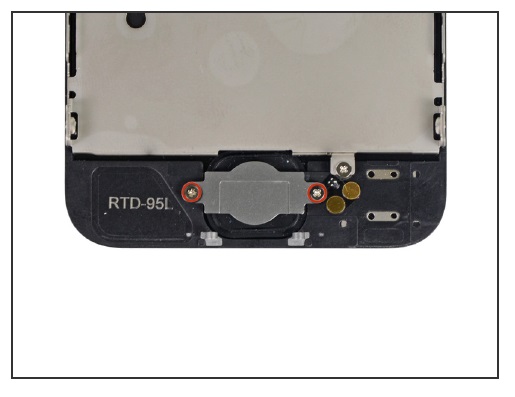
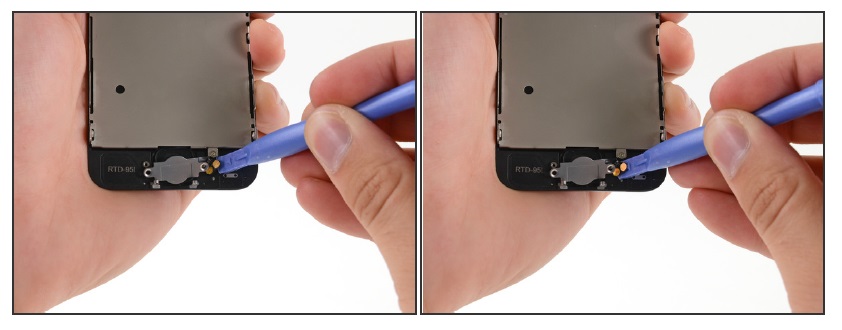
Усилие приложенное непосредственно к золотым контактам, может нарушить пайку и оторвать их от кабеля.
Если возникли трудности, попробуйте подсунуть пластиковый инструмент под контакты и аккуратно повернуть, поднимая их вверх от модуля, затем переместите и повторите.
Шаг 21 — Передняя панель